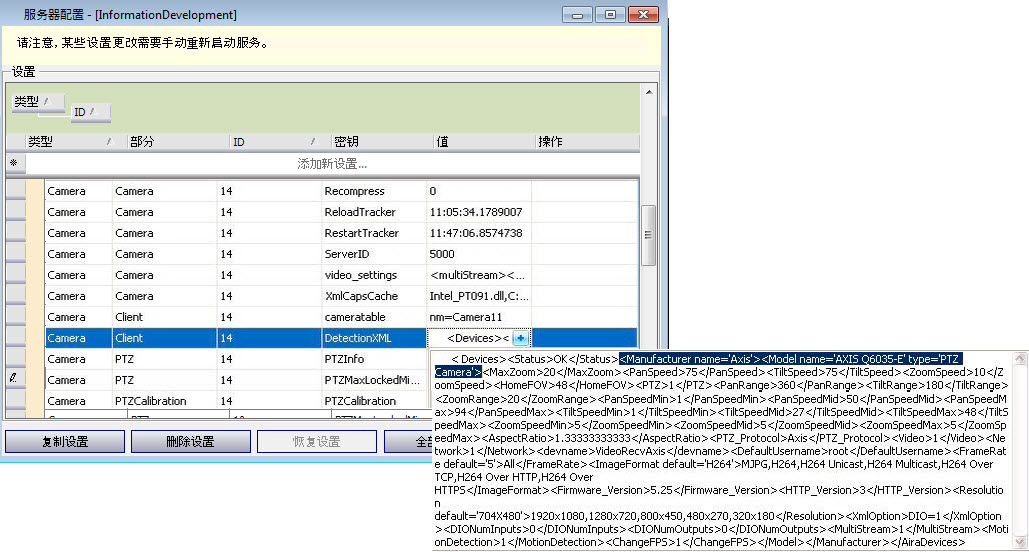
|
重要信息:确保先校准摄像头。请参见校准 PTZ 摄像头。 |
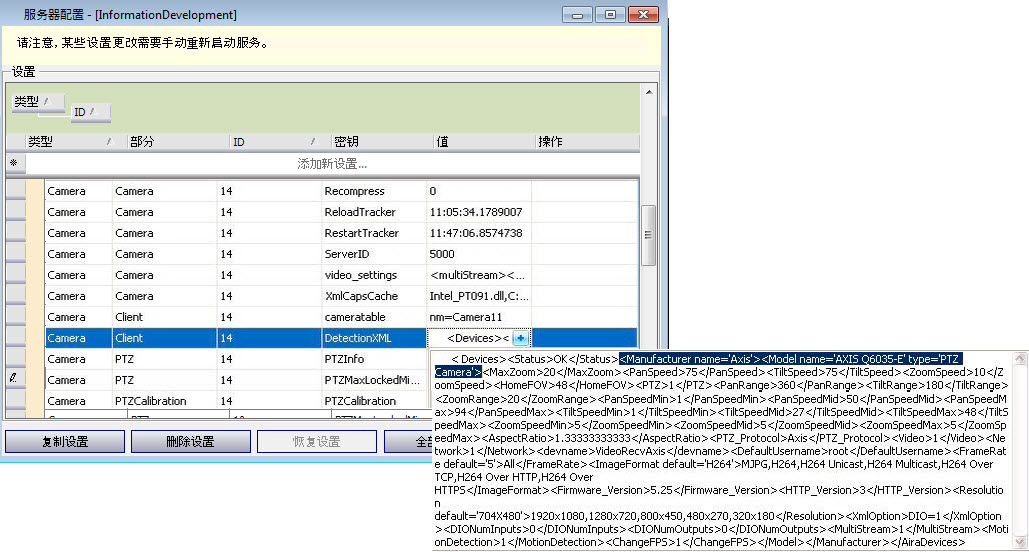
获取摄像头型号字符串
1. 在“服务器”菜单中,选择“手动配置编辑器”。
2. 展开“类型:摄像头”
3. 找到摄像头的“ID”,然后展开。
4. 找到“部分 = 客户端”,“键 = DetectionXML”的行。
5. 在“值”列中,单击 + 号,展开字段。复制制造商和型号名称。例如:
<Manufacturer name='Axis'><Model name='AXIS Q6035-E' type='PTZ Camera'>
1. 使用获取摄像头型号字符串的相同摄像头 ID,找到“部分 = PTZ 校准”、“键 = PTZ 校准”的行
2. 在“值”列中,单击“+”号,展开字段。复制“值”字段中的内容。
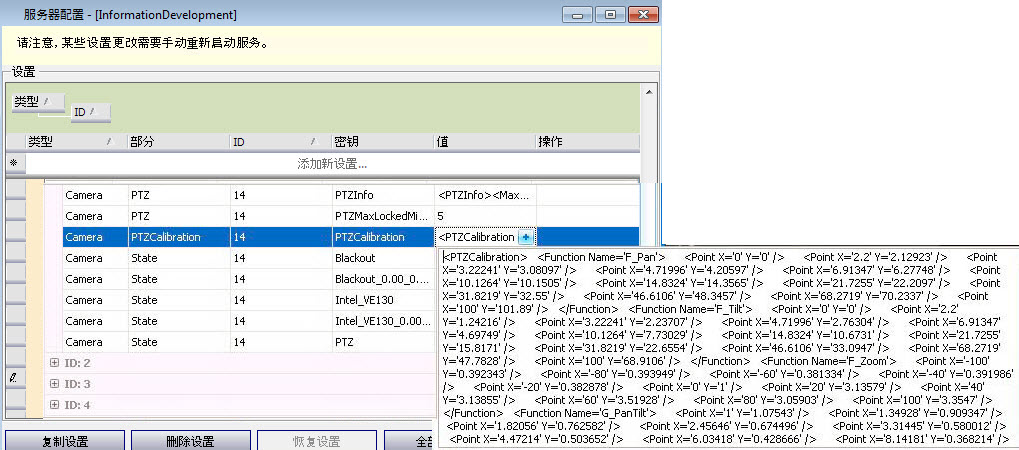
复制“PTZ Calibration Value”(PTZ 校准值)字段中的内容
任务 3:将从一个摄像头复制的校准设置应用于相同型号的其他摄像头
1. 展开“类型:全局”。
2. 单击第一行中的“添加新设置...”,激活单元格。
在特定列标题下的第一行中输入以下设置(加粗显示):
类型 = 全局
ID
部分 = PTZCalibrationOverride
键 = <Camera Model String>(摄像头型号字符串)
值 = <XML Calibration String>(XML 校准字符串)
“键”必须输入为“<制造商名称><空格><型号名称>。”,此信息取自于在“获取摄像头型号字符串”中找到的“键 = DetectionXML”的“值”字段。使用任务 1 中的示例,“<制造商名称><空格><型号名称>”应为“Axis AXIS Q6305-E”。
3. 将在从摄像头复制校准设置(“PTZ Calibration”(PTZ 校准))中复制的内容粘贴到“值”字段。
4. 要确认您的输入,请单击“Action”(操作)单元格,然后单击“确定”。